视频教程:Maven保姆级教程 Maven入门教程(一):安装Maven环境 Maven入门教程(二):idea/Eclipse使用Maven Maven入门教程(三):Maven语法 Maven入门教程(四):Nexus私服 Maven入
视频教程:Maven保姆级教程
Maven入门教程(一):安装Maven环境
Maven入门教程(二):idea/Eclipse使用Maven
Maven入门教程(三):Maven语法
Maven入门教程(四):Nexus私服
Maven入门教程(五):自定义脚手架
idea有多个版本,配置是一样的,只是配置页面的入口不一样
旧版idea

新版idea
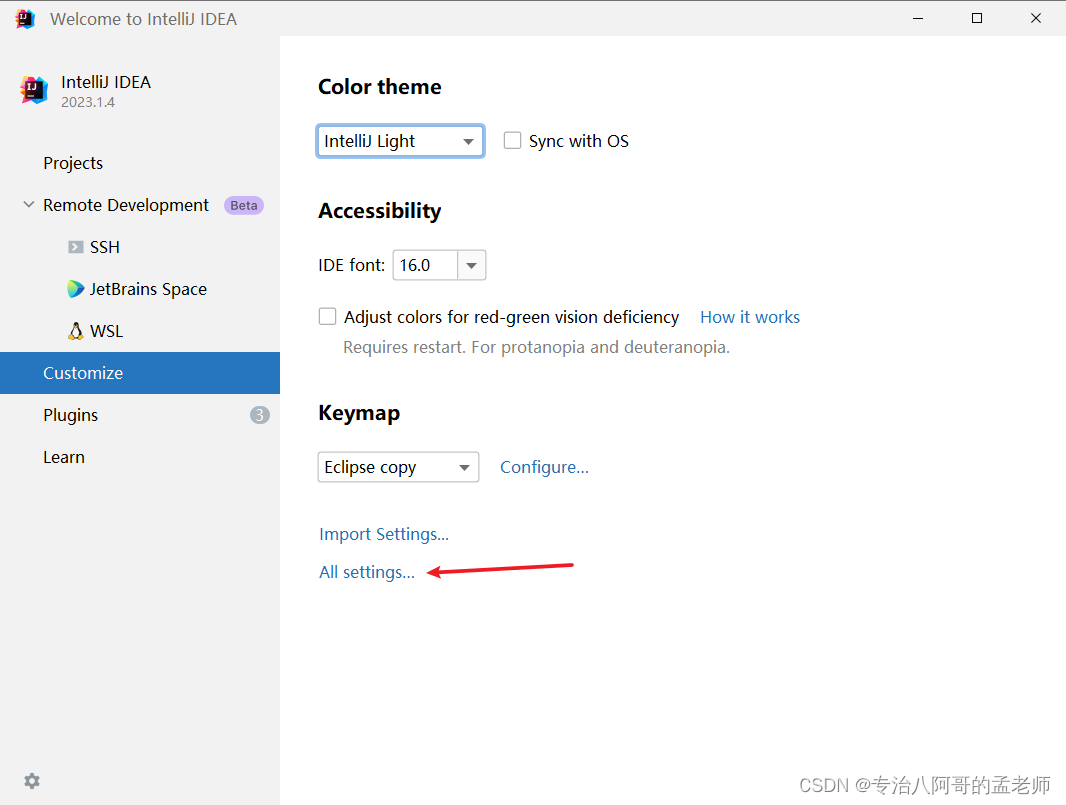
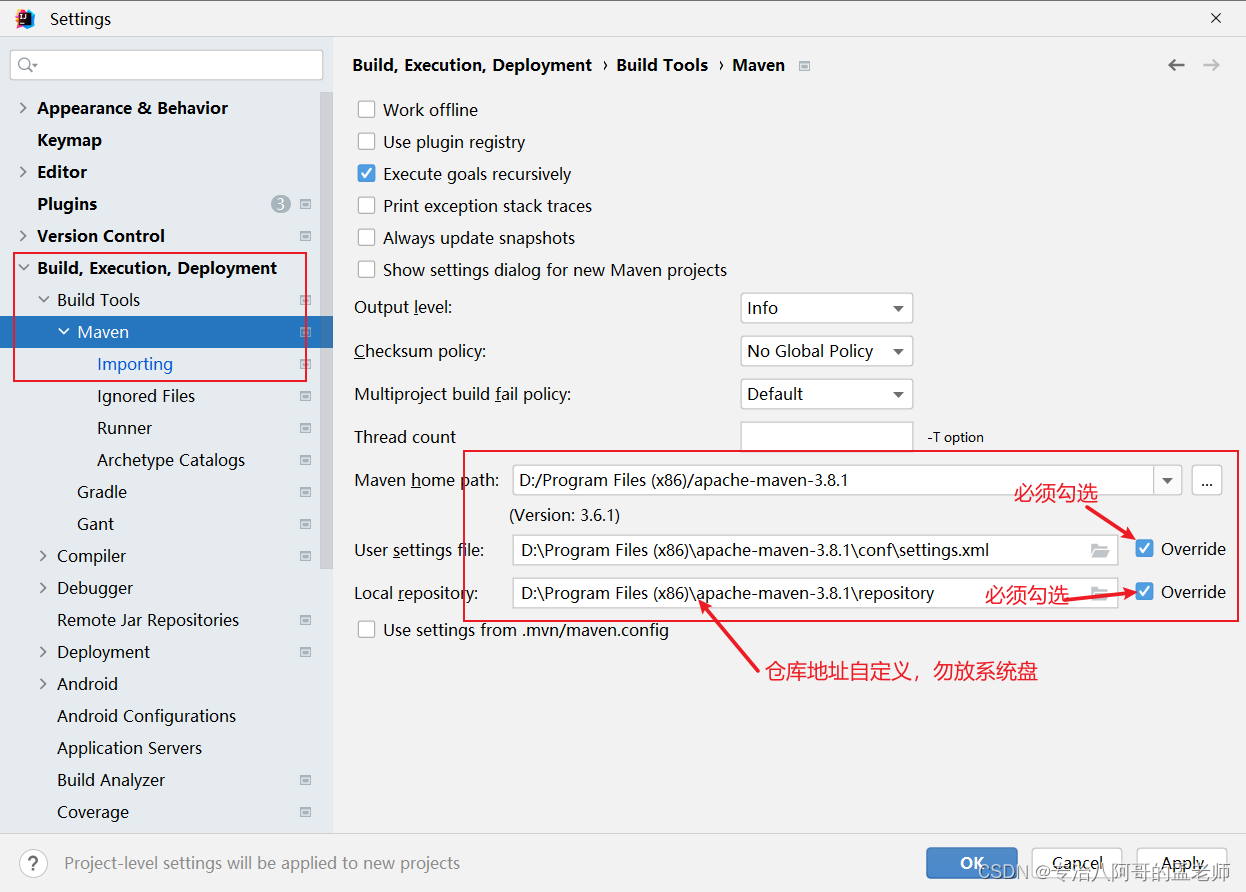
打开Eclipse,菜单中选择:Window -> Preference -> Maven -> Installation -> Add
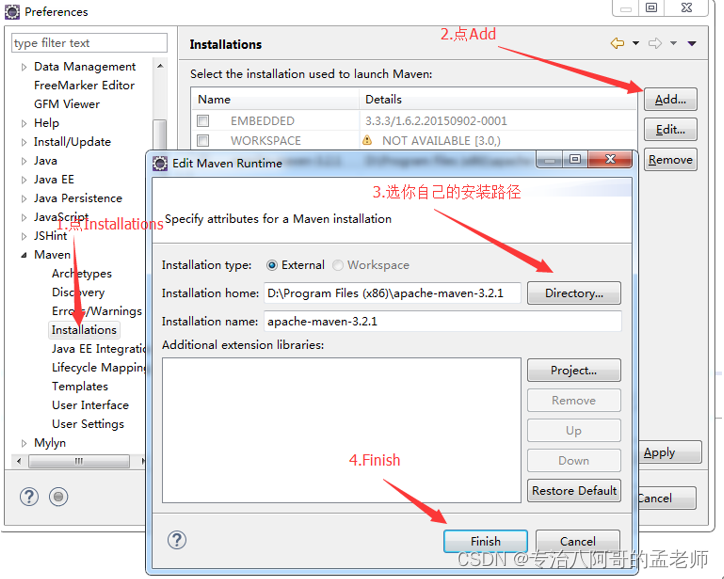
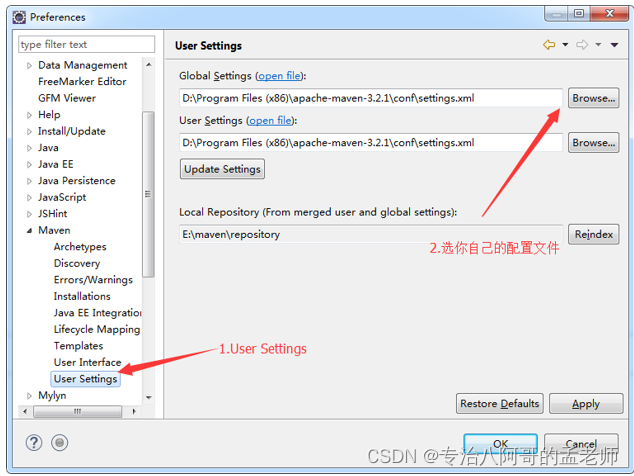
Maven工程的项目和传统Eclipse创建的项目不同,目录上有区别。
传统项目中src下面放所有的java代码。而Maven项目中将java代码和配置文件分开。
src/main/java:是写java代码的目录,里面可以创建package和class文件。
src/main/resources:写配置文件的地方,一般xml和properties都放在这里。
src/test/java:是测试目录,如用junit测试的时候测试代码可以写在这。
src/test/java:是测试资源目录,如用junit测试的时候xml和properties都放在这里。
Maven项目和传统项目的对比:
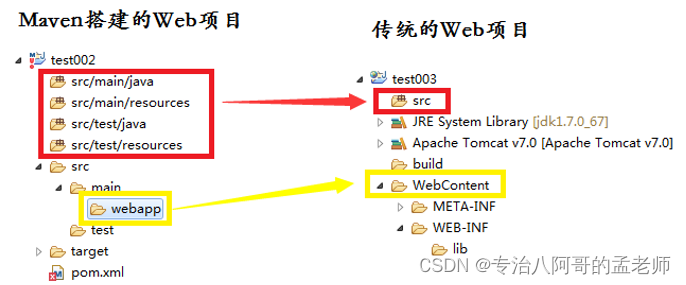

点击Next
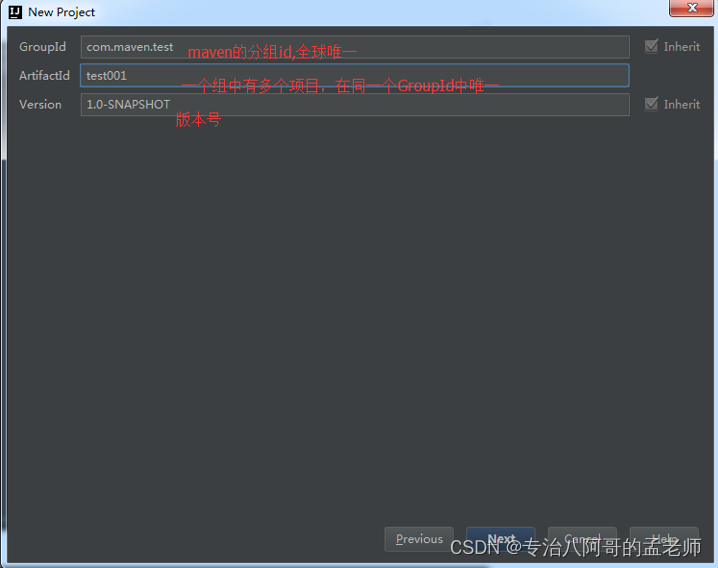
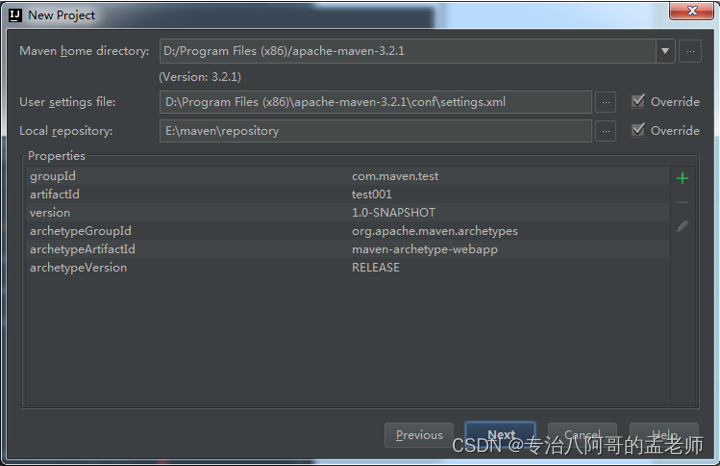
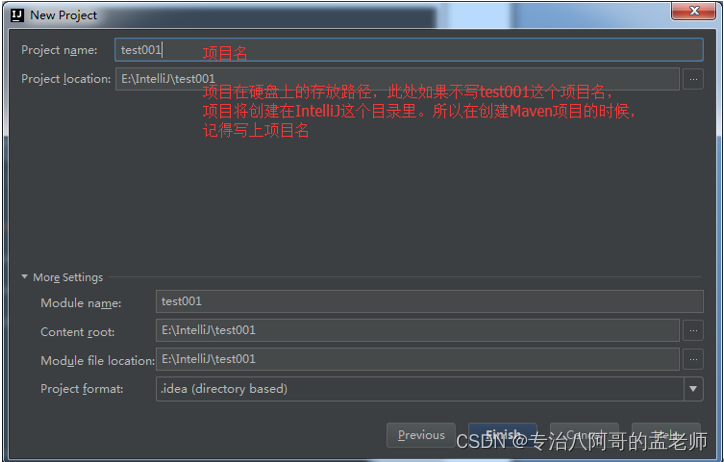
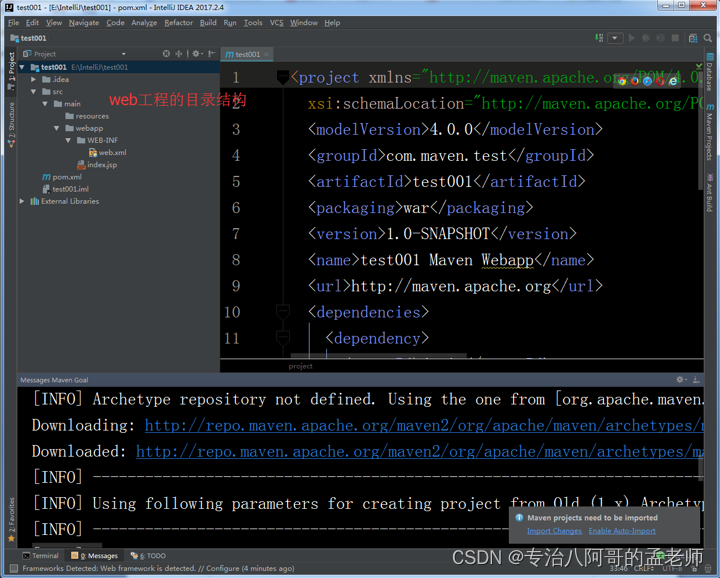
如果创建成功,会在IntelliJ中看到完整的目录结构。
如果创建失败,可以在控制台中查看EventLog
有些资源Maven需要联网下载,如果download失败,项目可能创建失败。
如果创建同名的工程也会报错,如下:

此时需要删除工程目录下对应的文件夹,并删除回收站中对应的文件。
右键单击main->New->Directory

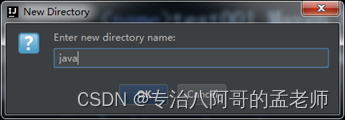
右键java文件夹->Mark Directory As ->Sources Root将文件夹更改成源码文件
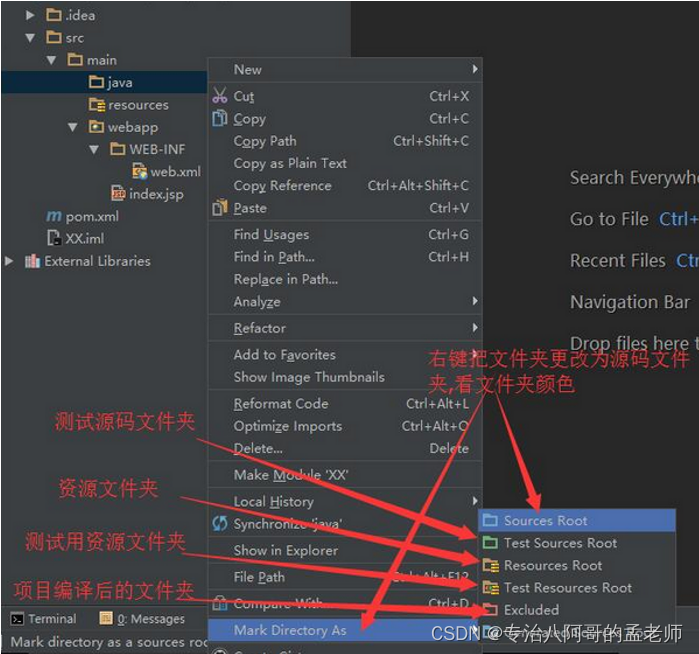
右键resources->Mark Directory As –>Resources Root
java文件夹下用于存放package,相当于eclipse普通工程中的src目录。
resources中用于存放配置文件和属性文件。
还可以在src下创建test文件夹,用于junit测试。test下同样创建java和resources
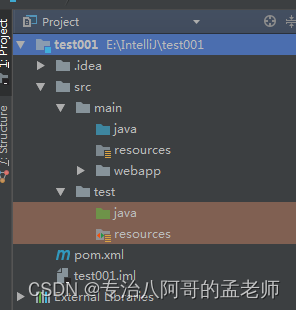
也可以右键项目-选择Open Module Settings打开项目配置页面更改
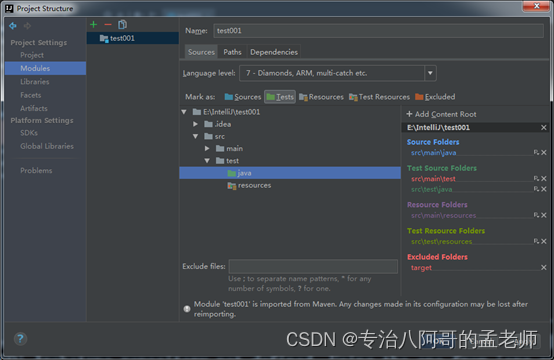
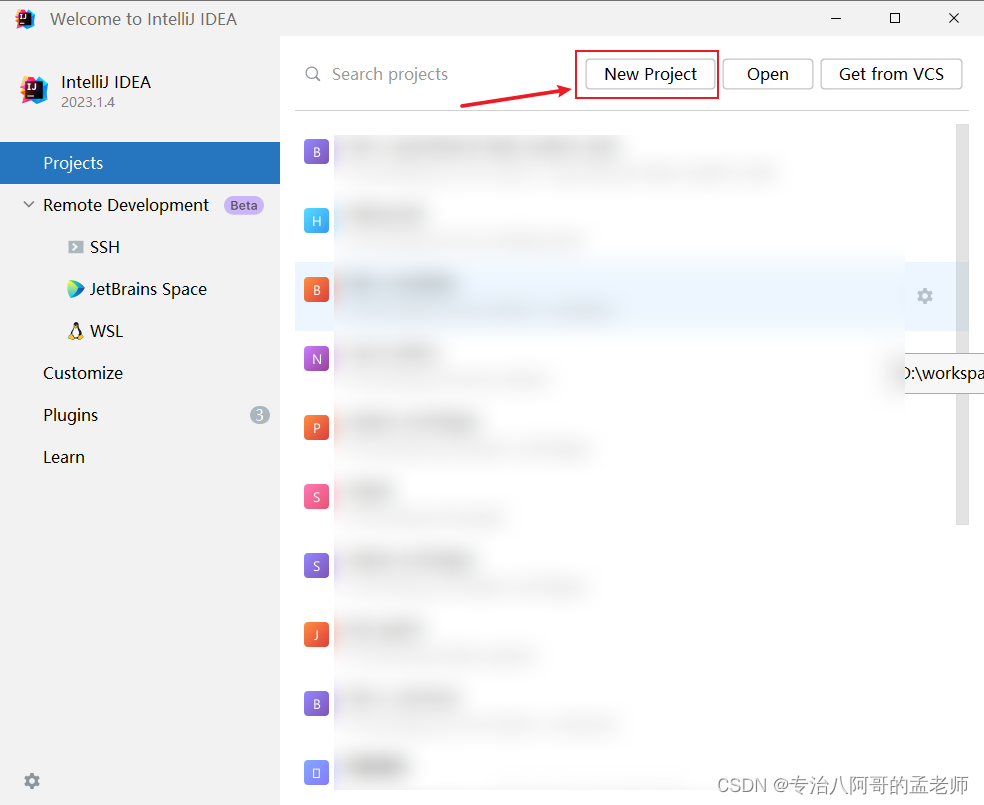
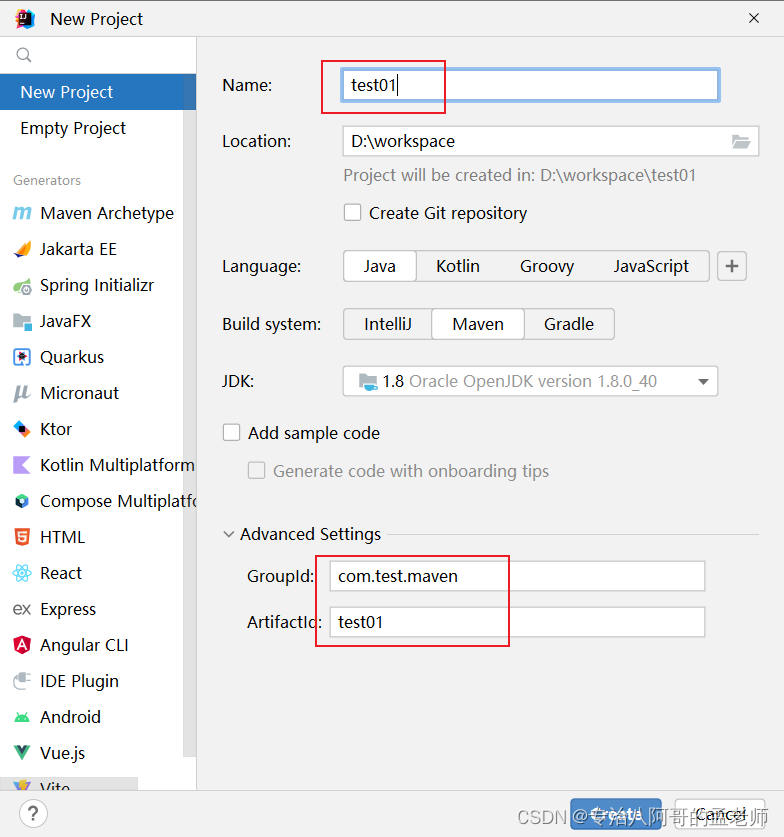
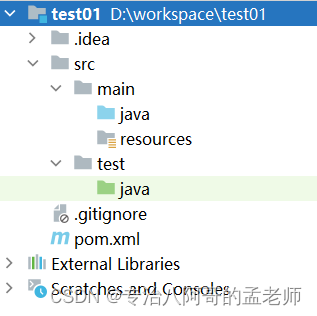
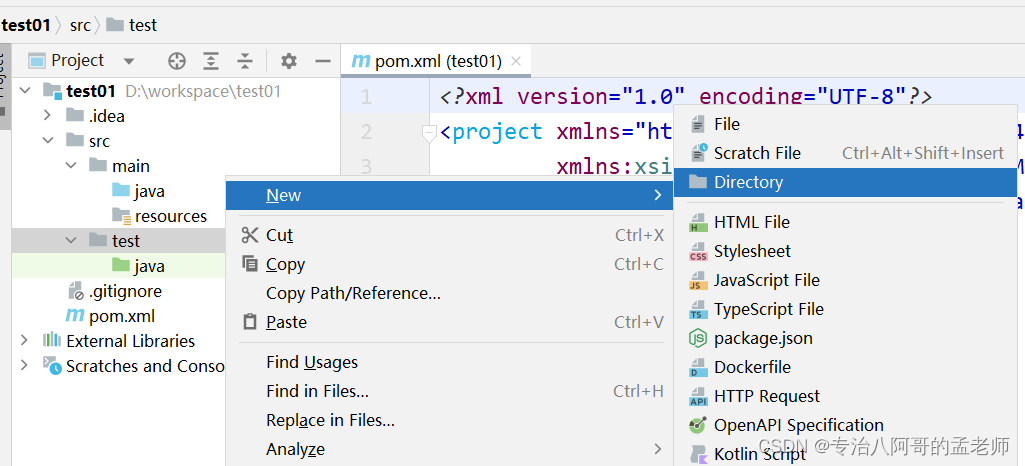
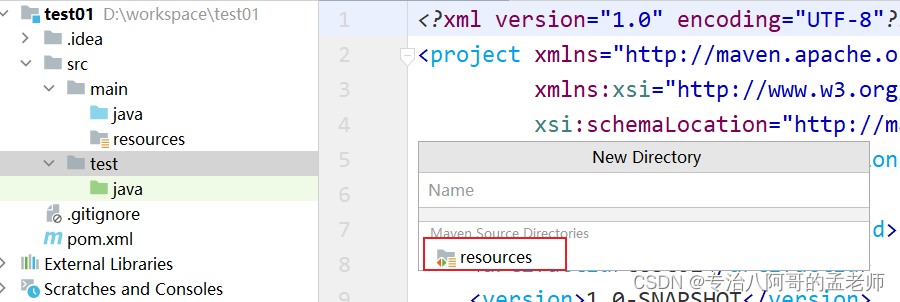
可以在目录上右键->Mark Directory As ,选择设置或取消资源目录
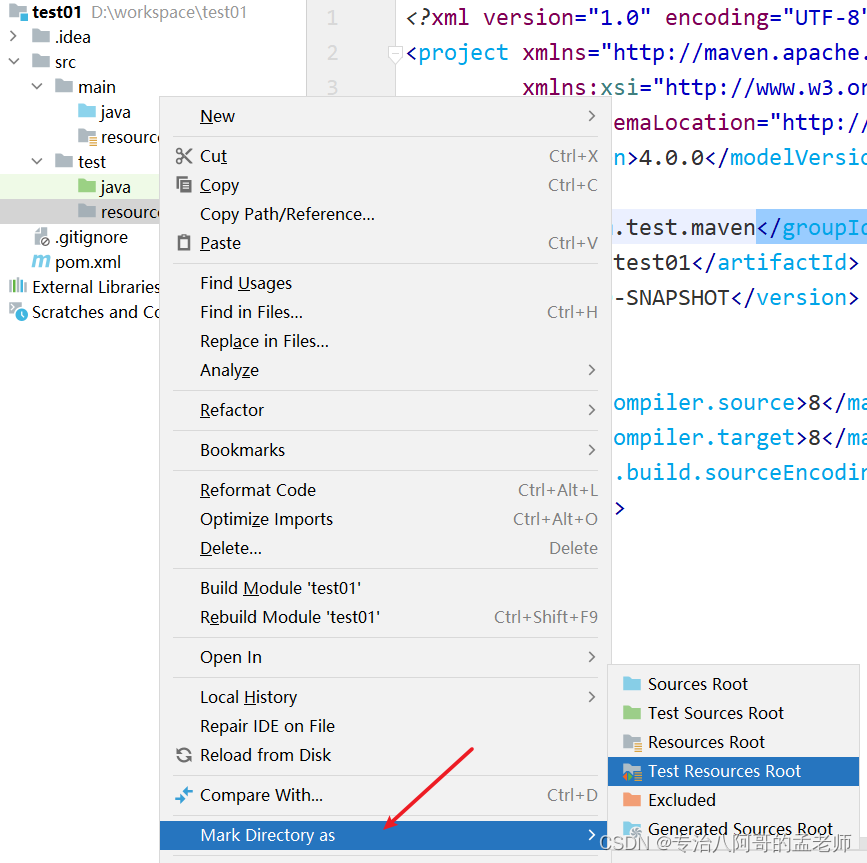
pom中添加
<dependencies> <dependency> <groupId>javax.servletgroupId> <artifactId>javax.servlet-apiartifactId> <version>3.1.0version> <scope>providedscope>dependency>dependencies>项目的src/main下创建webapp目录结构
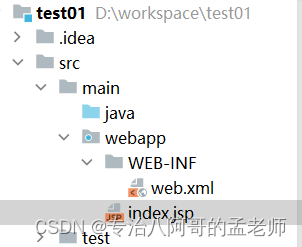
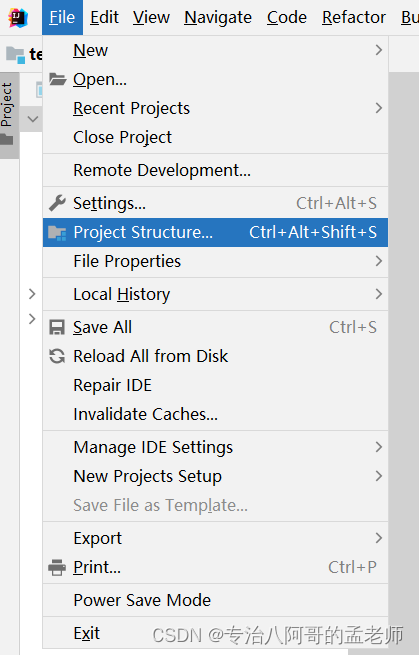
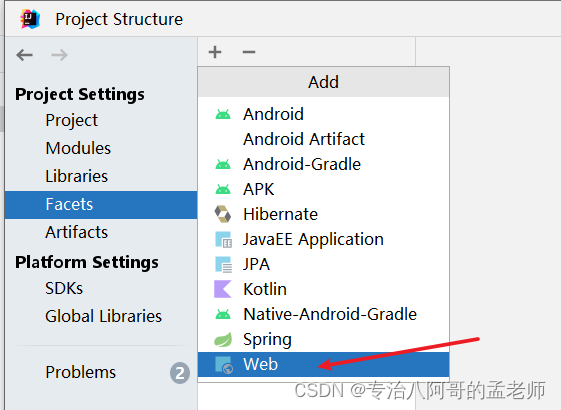
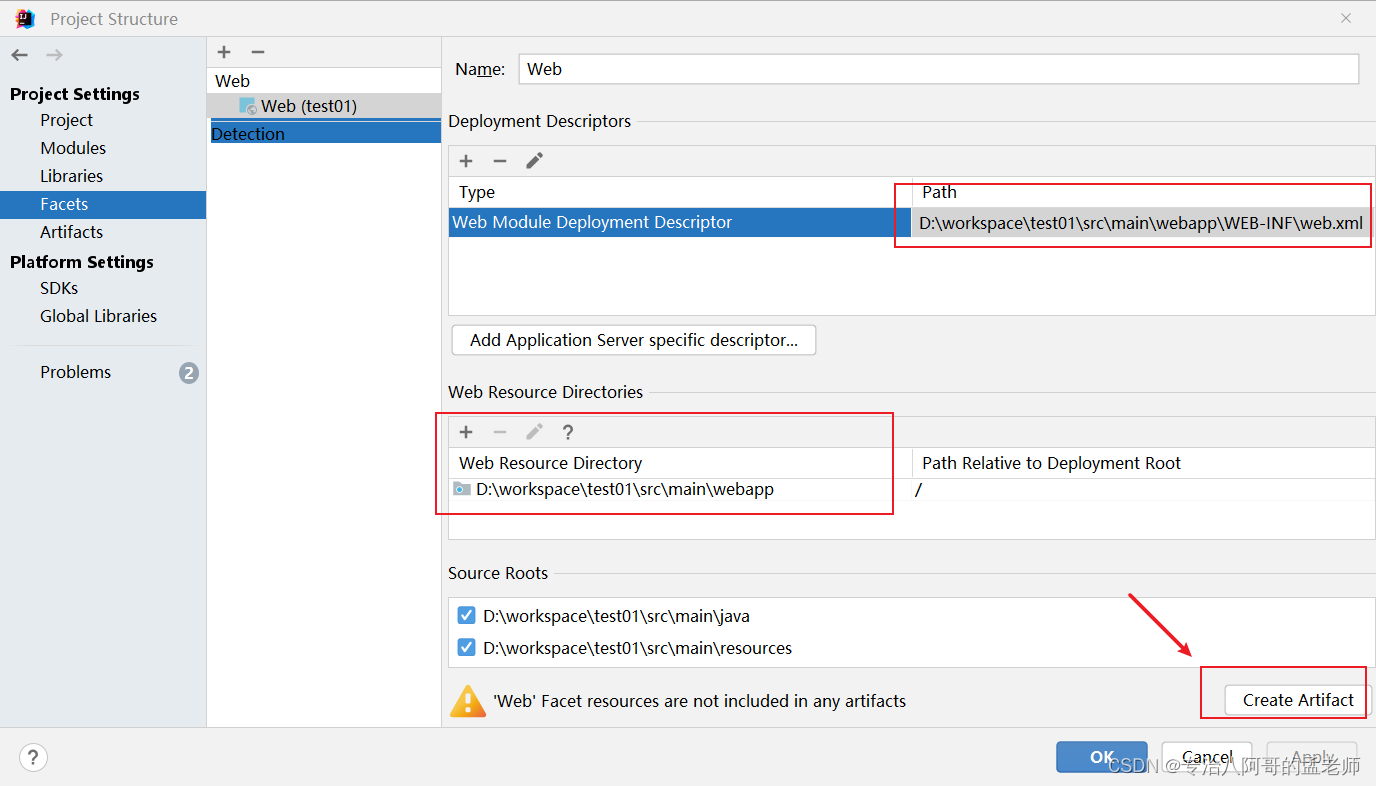
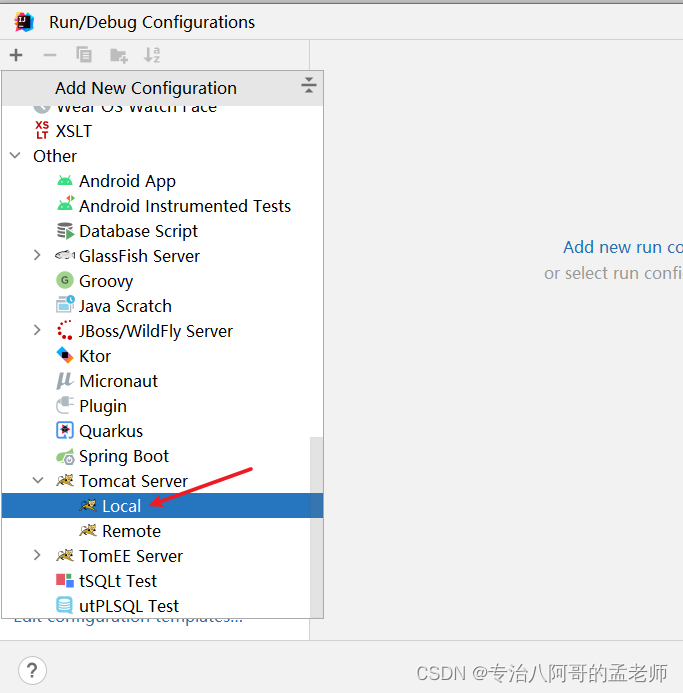
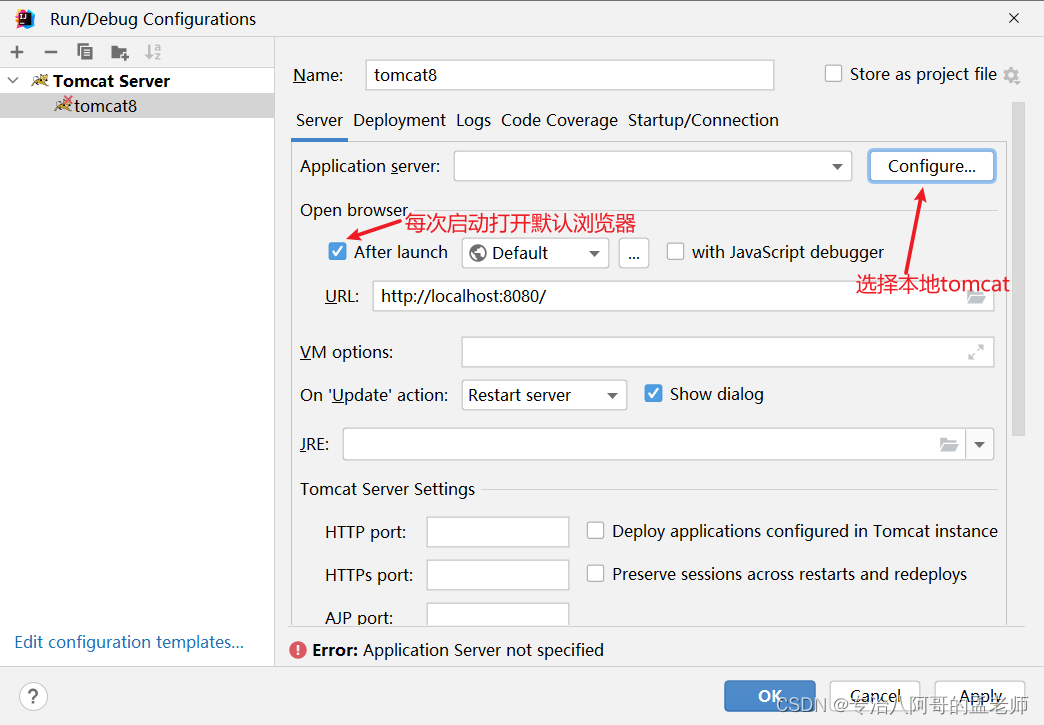
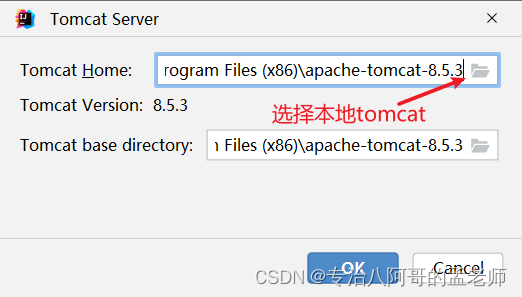
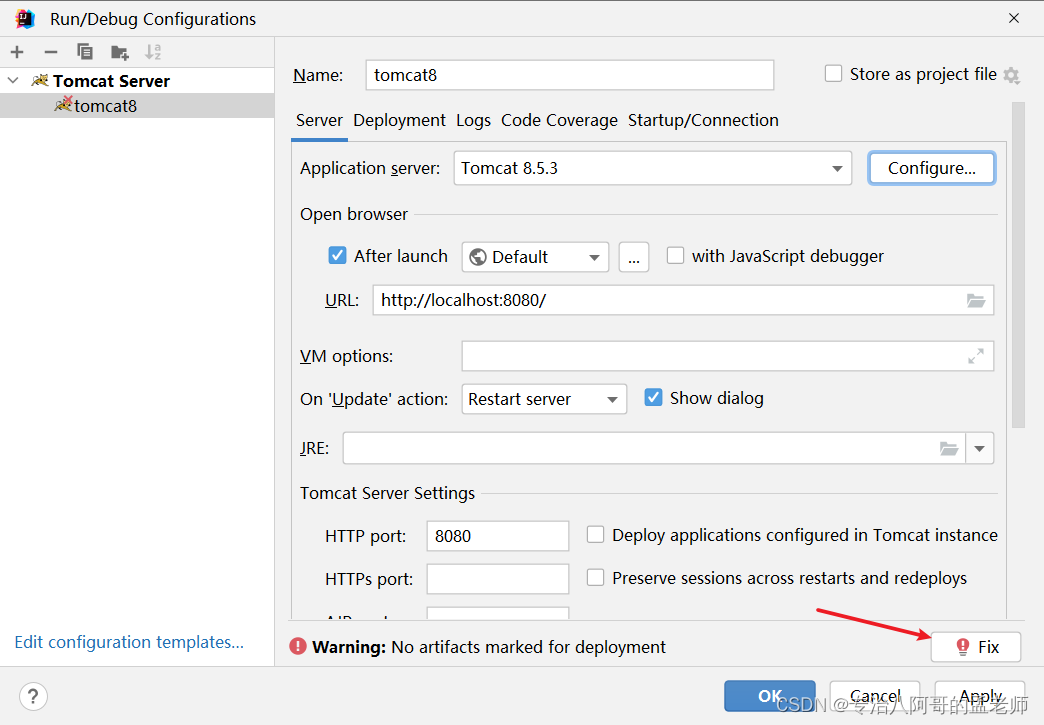
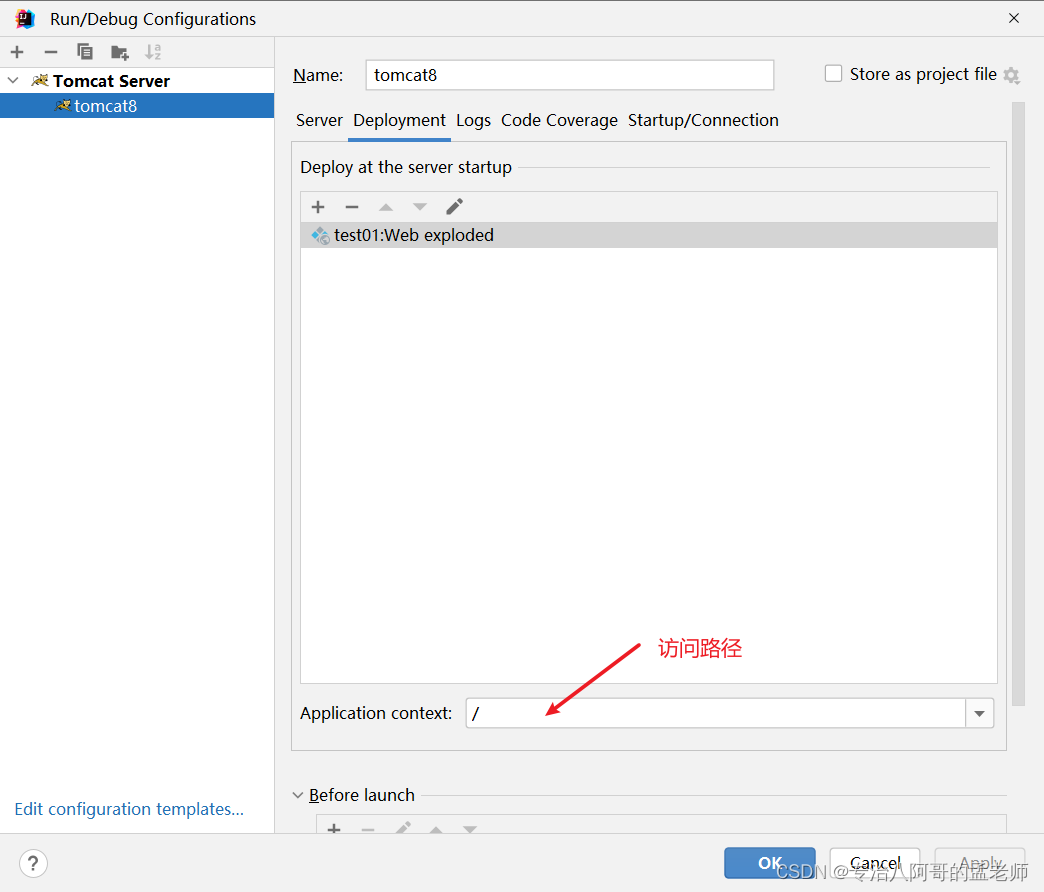
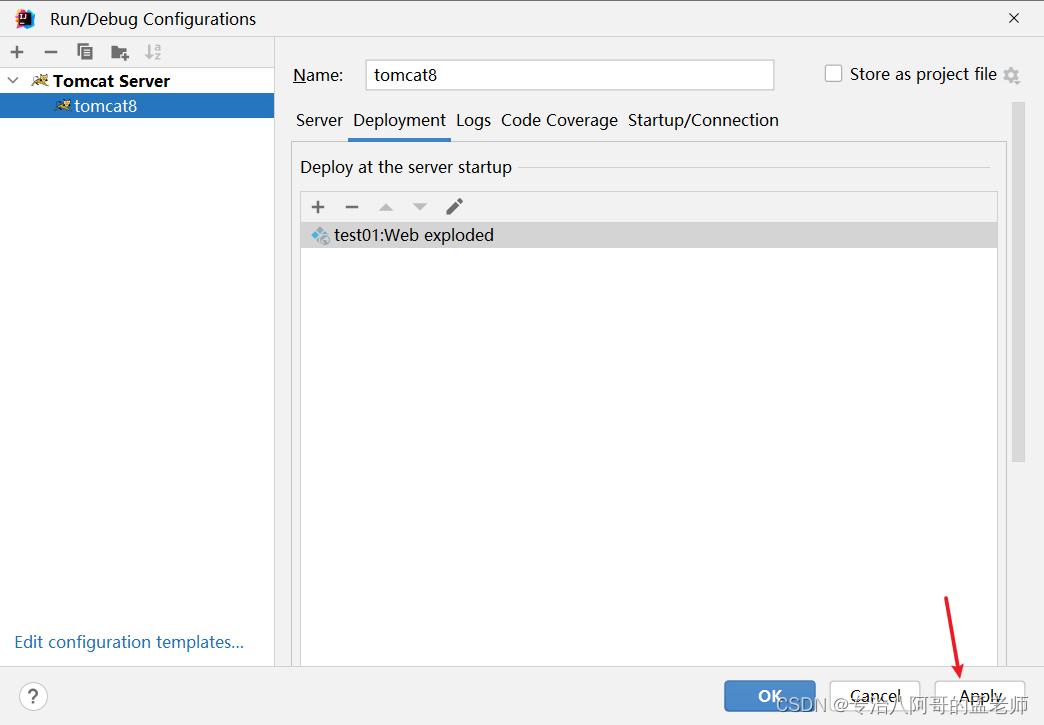
右键->New Maven Project,如果右键菜单里没有,就在Other里找
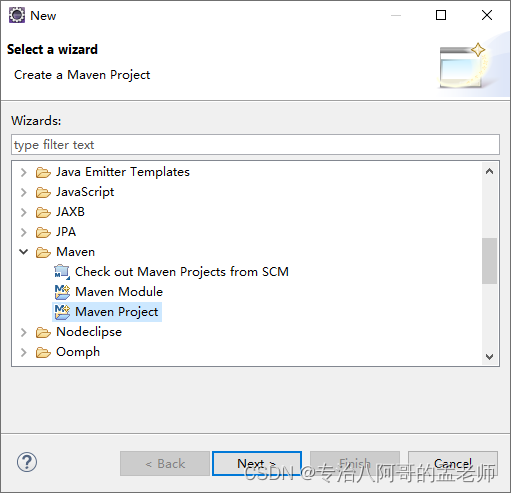
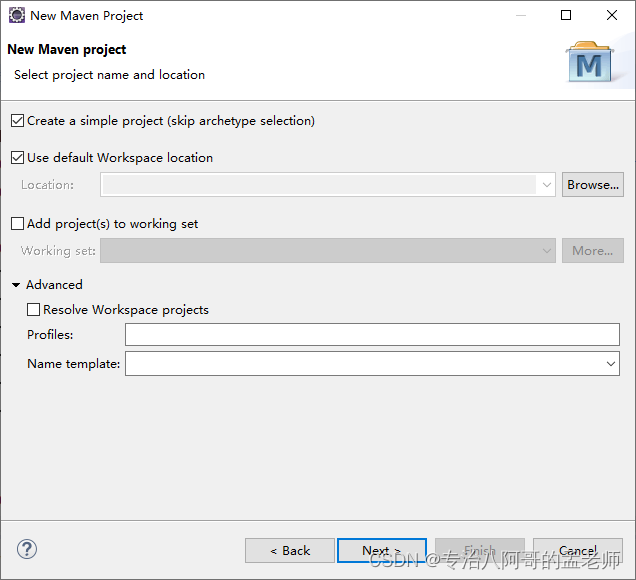
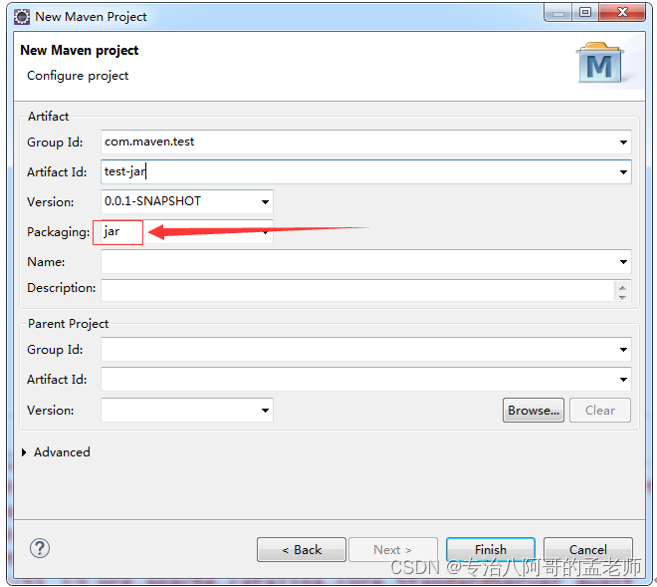
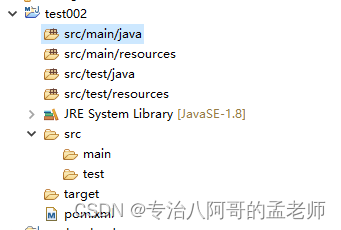
如果某个文件加没有被标记为source目录,可以在项目上右键->Properties->Java Build Path
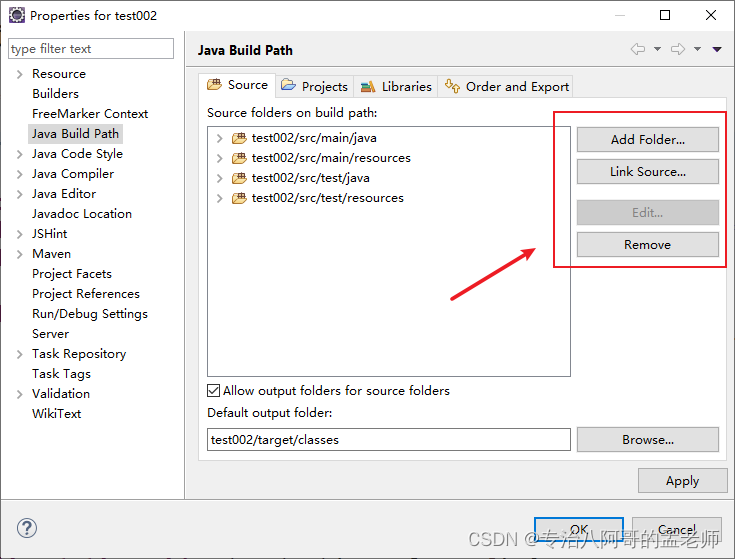
右键->New->Maven Project,如果右键菜单里没有,就在Other里找
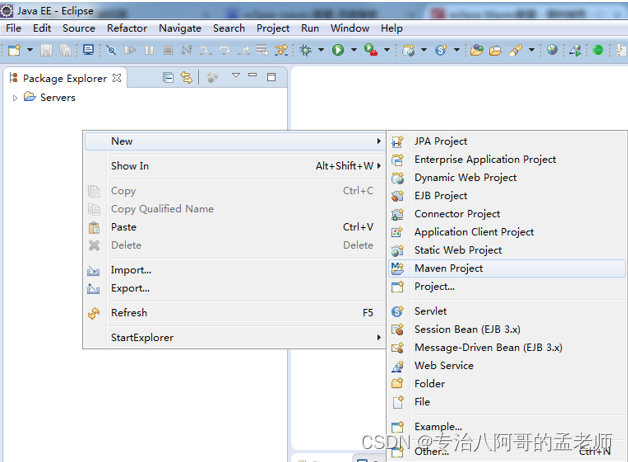
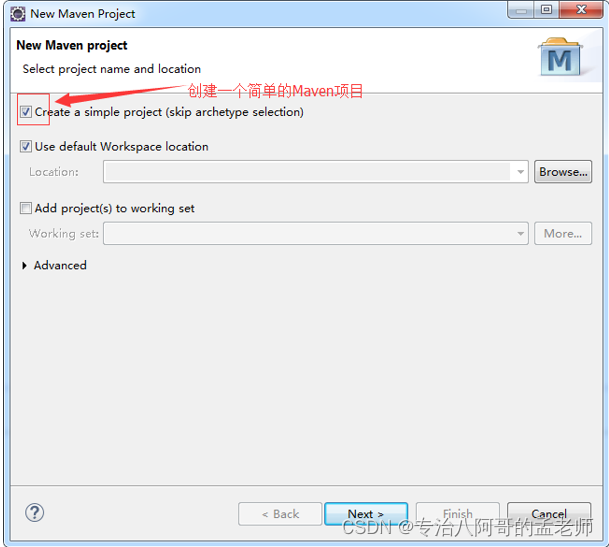
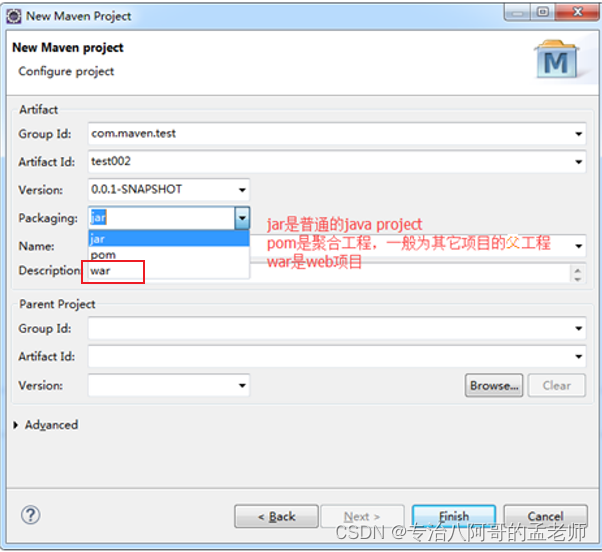
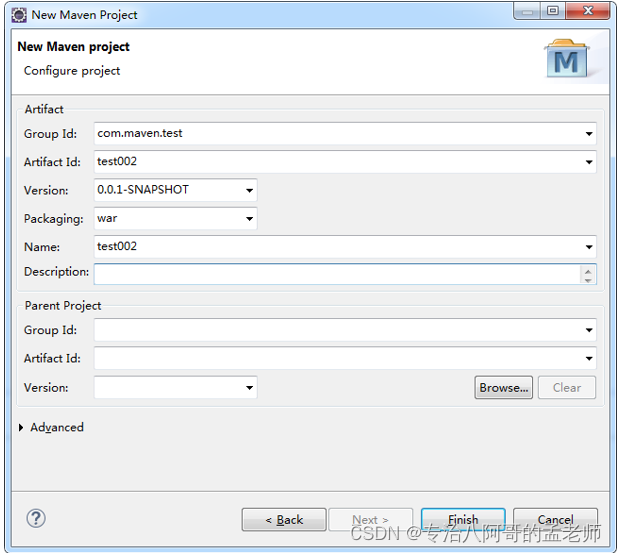
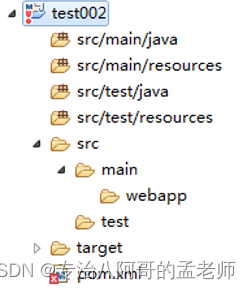
创建web项目后,pom.xml中有一个报错:
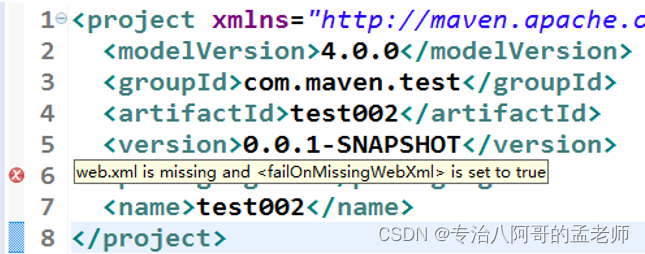
意思是web项目必须有一个web.xml。
所以我们要自己创建web目录:
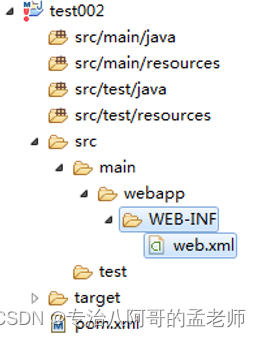
web.xml和传统项目中一样:
<web-app xmlns:xsi="Http://www.w3.org/2001/XMLSchema-instance" xmlns="http://java.sun.com/xml/ns/javaee" xsi:schemaLocation="http://java.sun.com/xml/ns/javaee http://java.sun.com/xml/ns/javaee/web-app_2_5.xsd" version="2.5">web-app>在webapp下创建index.jsp
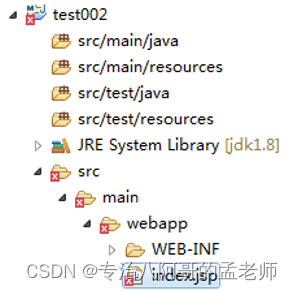
会发现jsp文件有报错:

因为我们没有引用servlet相关的jar。Maven项目中没有lib文件夹,因为它不需要把jar包复制到工程中。
在pom.xml中添加如下配置:
<dependencies> <dependency> <groupId>javax.servletgroupId> <artifactId>javax.servlet-apiartifactId> <version>3.1.0version> <scope>providedscope>dependency>dependencies>来源地址:https://blog.csdn.net/u011731544/article/details/132566031
--结束END--
本文标题: Maven入门教程(二):idea/Eclipse使用Maven
本文链接: https://www.lsjlt.com/news/382663.html(转载时请注明来源链接)
有问题或投稿请发送至: 邮箱/279061341@qq.com QQ/279061341
下载Word文档到电脑,方便收藏和打印~
2024-03-01
2024-03-01
2024-03-01
2024-03-01
2024-03-01
2024-02-29
2024-02-29
2024-02-29
2024-02-29
2024-02-29
回答
回答
回答
回答
回答
回答
回答
回答
回答
回答
0